
Sommario:
- Forniture
- Passaggio 1: preparazione
- Passaggio 2: iniziare con la Makey Makey Board
- Passaggio 3: effettuare i collegamenti della scheda
- Passaggio 4: lo scudo
- Passaggio 5: assemblaggio dello scudo
- Passaggio 6: preparazione dello scudo
- Passaggio 7: cablaggio dello schermo
- Passaggio 8: mettere a terra lo scudo
- Passaggio 9: protezione delle connessioni
- Passaggio 10: il software della tastiera vitale
- Passaggio 11: test Test Fare clic su Fare clic
- Autore John Day [email protected].
- Public 2024-01-30 10:01.
- Ultima modifica 2025-01-23 14:49.
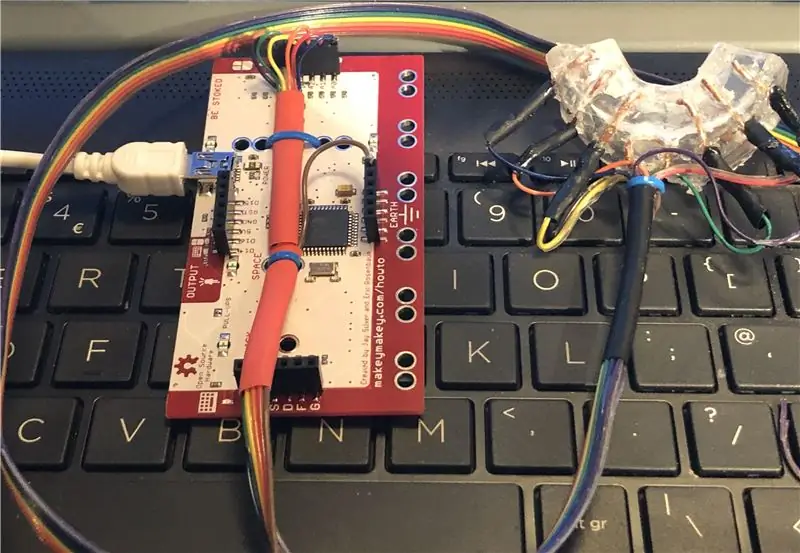
Progetti Makey Makey »
La scheda Makey Makey ha senza dubbio aperto molte possibilità per interagire con un PC o un laptop. Mentre suonare il pianoforte con le banane e i trigger di lamina d'argento sono divertenti ed educativi, volevo trovare un'applicazione che fosse diversa e, si spera, potesse anche costituire la base di qualcosa di utile.
Questo Instructable mira a mostrare la realizzazione di un prototipo che è sicuramente "qualcosa di diverso e utile".
Avremo tutti visto persone disabili che non hanno l'uso delle mani, tentare di comunicare usando "bastoncini di unicorno" o persino la tecnologia di tracciamento oculare. Ho considerato questo e mi sono chiesto se la semplice scheda Makey Makey potesse essere messa in servizio per fornire un modo più rapido ed economico per sostituire un mouse e quindi facilitare tutta una serie di modi per comunicare.
Sappiamo tutti quanto siano sensibili e controllabili le nostre lingue. Possiamo facilmente inviare la nostra lingua a qualsiasi dente e la punta può facilmente determinare oggetti piccoli come un pezzo di cibo intrappolato o persino un capello umano.
Poiché molte persone disabili hanno ancora l'uso completo della lingua, mi è venuto in mente che potrebbe essere possibile mettere insieme un controller della bocca utilizzando l'interfaccia Makey Makey per connettersi a una tastiera su schermo.
Ecco come ho realizzato il prototipo e l'efficacia risultante.
Forniture
Gli elementi necessari sono elencati di seguito…
Passaggio 1: preparazione

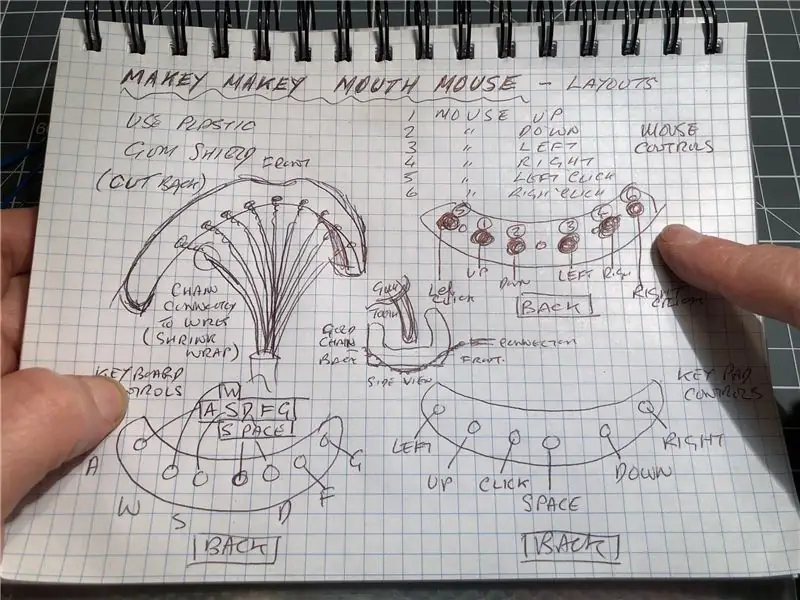
La prima foto mostra gli elementi necessari.
Una breve lunghezza di filo di rame spesso, una lunga lunghezza di cavo a nastro, alcune fascette e una protezione per le gengive sono i componenti principali a parte … ovviamente, avremo bisogno di un Makey Makey e di un PC o laptop a cui connetterci.
Poi con un saldatore e strumenti semplici, avremo presto il prototipo. (Il componente chiave finale sarà dettagliato alla fine della guida alla costruzione).
Inizialmente ho provato a realizzare l'innesto della bocca utilizzando materiale termoplastico, ma non ha avuto molto successo. Poi mia moglie ha suggerito che si potesse adattare una protezione per le gengive facilmente reperibile. Ne ho comprati diversi tipi e ne ho rovinati alcuni con modi poco efficaci di montare le "chiavi".
Ho anche provato a crearne uno usando orecchini d'oro e catena d'oro recuperati dalla collezione di pezzi rotti di mia moglie Val. L'oro sarebbe un materiale sicuro e privo di contaminazioni da usare in bocca, ma per fortuna il rame è ugualmente accettabile ed è un po' più economico.
La seconda foto mostra le mie "semplici" note di progettazione iniziali. Ho considerato il collegamento al joypad, ai tasti WASD e anche al mouse.
Alla fine, ho deciso che il mouse avrebbe offerto la massima flessibilità.
(Una variazione divertente su questo design potrebbe essere quella di trasformarlo in un controller di gioco a bocca).
Passaggio 2: iniziare con la Makey Makey Board




Ho deciso di attaccare il cavo a nastro alla tavola Makey Makey facendolo scivolare prima in una manica e poi legandolo alla tavola con una cerniera.
Mi ha fatto piacere vedere che i fori normalmente usati per i coccodrilli funzionano molto bene come punti di ancoraggio.
Nota che ho diviso la manica per consentire al piombo di terra di fuggire vicino alla sua casa.
Passaggio 3: effettuare i collegamenti della scheda




Ho misurato e tagliato a misura i cavi. Quindi li ho stagnati completamente in modo che fossero abbastanza rigidi da poter essere inseriti nel blocco connettore.
Ho preso in considerazione l'utilizzo dei connettori appropriati per questa parte, ma non è necessario poiché i fili stagnati si adattano perfettamente. Una volta inseriti tutti, ho verificato che fossero tutti sicuri e che i lacci assicurassero che non vi fosse alcuno sforzo.
Ho quindi preso nota dei colori associati a ciascuna funzione.
Passaggio 4: lo scudo




Ho comprato uno scudo a basso costo da Amazon per meno di un dollaro. Non ero preoccupato per la vestibilità o la qualità poiché stavo sperimentando. Tuttavia, devo condividere che la prima volta che l'ho messo in bocca mi ha fatto 'sollevare!'
Ha un sapore strano e mi è tornato in gola causando conati di vomito.
L'ho tagliato della misura indicata e l'ho lavato un paio di volte, il che ha aiutato.
Suggerisco che se crei questo Instructable di acquistarne uno buono e testarlo per la felicità dell'utente.
Il processo era semplice. Ho praticato dei fori a una distanza approssimativamente uguale, quindi piegato per modellare alcune lunghezze di filo di rame.
Passaggio 5: assemblaggio dello scudo




Una volta che tutti i pezzi di filo sono stati modellati li ho inseriti con cura nei fori praticati.
Nota che l'ultima immagine mi mostra mentre regolo l'angolo del filo. Ho finito per doverlo fare più avanti nel processo quando l'ho realizzato, ma questa sarebbe stata la fase migliore per fare la modellatura.
Passaggio 6: preparazione dello scudo



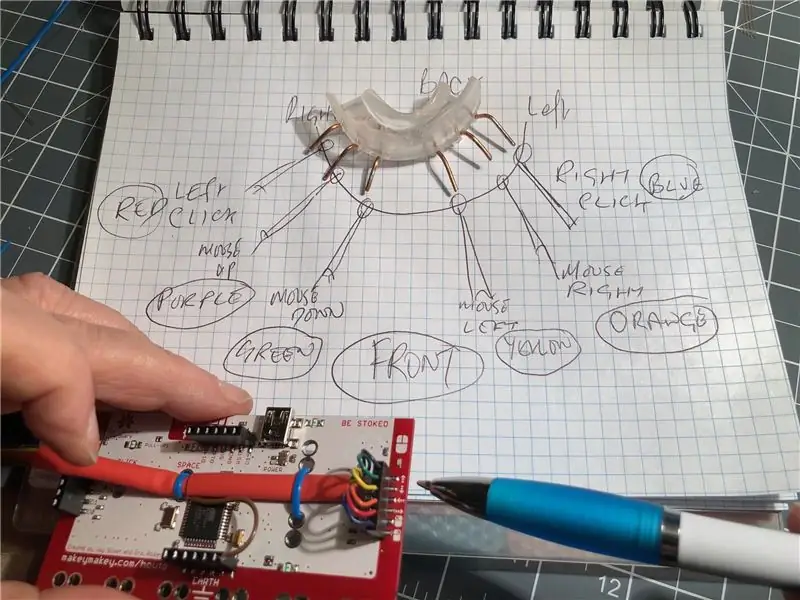
Per prima cosa ho stagnato ciascuno dei fili di rame nella schermatura. Dovevo essere veloce perché c'era una forte possibilità che il calore tornasse nella plastica dello scudo e lo fondesse. Ti suggerisco di usare una pinza termica per evitarlo se intraprendi questo progetto.
Successivamente ho inserito il nastro in una manica e ho tagliato i singoli colori a misura.
Ho mappato i colori corretti dall'estremità del tabellone e ho calcolato dove ciascuno doveva andare per il passaggio successivo.
Passaggio 7: cablaggio dello schermo



Controllando attentamente l'estremità della scheda, ho annotato quali pin sullo scudo sarebbero stati utilizzati per ogni evento.
Poi ho tagliato i fili alla lunghezza, li ho in scatola e ho fatto scivolare la guaina termoretraibile sulle estremità. Alla fine li ho saldati ai perni di rame dopo aver controllato costantemente il mio piano.
Mi sono esercitato su una "versione virtuale" nella mia bocca per cercare di decidere quale sarebbe sembrata la più intuitiva per un utente.
Mi chiedevo se le azioni del mouse su/giù dovessero essere insieme o separate attraverso lo scudo. Ho provato mentalmente diverse opzioni e alla fine ho deciso di fare clic con il tasto sinistro e con il tasto destro sui bordi esterni con il mouse sinistro alla mia sinistra e destro alla mia bocca destra. Ho quindi posizionato i pin del mouse su/giù abbinati a sinistra e il controllo destro/sinistro alla mia destra.
Se crei questo Instructable, presta molta attenzione a questo aspetto. È molto facile confondere la parte posteriore e quella anteriore o quella superiore e quella inferiore. Controllalo un paio di volte.
Un buon miglioramento sarebbe avere un modo per riorganizzare facilmente gli input in modo che l'utente possa sperimentare e trovare la disposizione con cui si trova più a suo agio.
Passaggio 8: mettere a terra lo scudo




Dopo aver completato il cablaggio di controllo, mi sono reso conto che i fili erano molto allentati e che probabilmente si staccavano.
Mi sono anche reso conto che non avevo preparato un posto per il collegamento vitale con la terra.
Entrambe le esigenze sono state risolte praticando due fori nella parte anteriore dello scudo e inserendo un'ansa di rame che è stata poi attorcigliata saldamente sul retro. Il filo di terra marrone è stato quindi saldato ad esso.
Il filo sporgente ha quindi costituito un buon punto di ancoraggio per il cablaggio, L'ho semplicemente raggruppato e fissato con una fascetta (come si può vedere nelle fotografie successive)..
Passaggio 9: protezione delle connessioni



Anche con l'imbracatura ancorata c'era ancora qualche movimento dei perni di rame.
Ho quindi deciso di mescolare e applicare un po' di resina epossidica intorno all'assieme.
Come sa chiunque abbia usato la resina epossidica, questo è tutt'altro che un processo facile da gestire.
Ho tamponato con cura la miscela ad ogni connessione e intorno al punto di messa a terra.
L'ho poi lasciata su una superficie antiaderente per farla solidificare.
I risultati sono stati buoni e l'obiettivo desiderato è stato raggiunto, sebbene l'articolo finito assomigli più a uno strumento di tortura che a un utile controllore.
Passaggio 10: il software della tastiera vitale
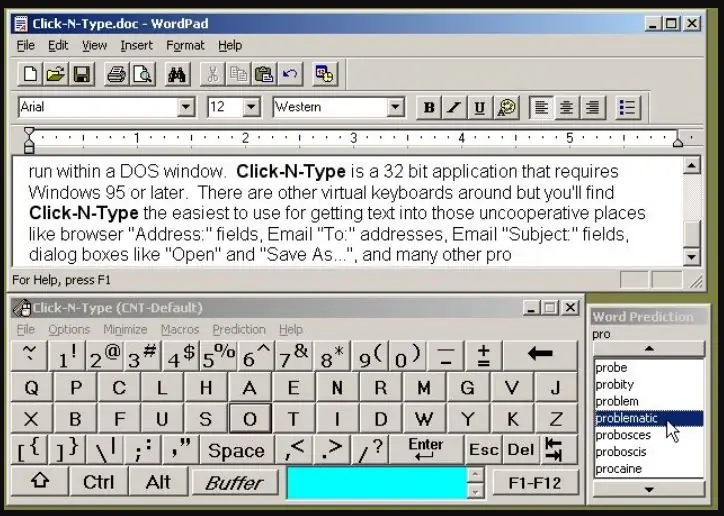
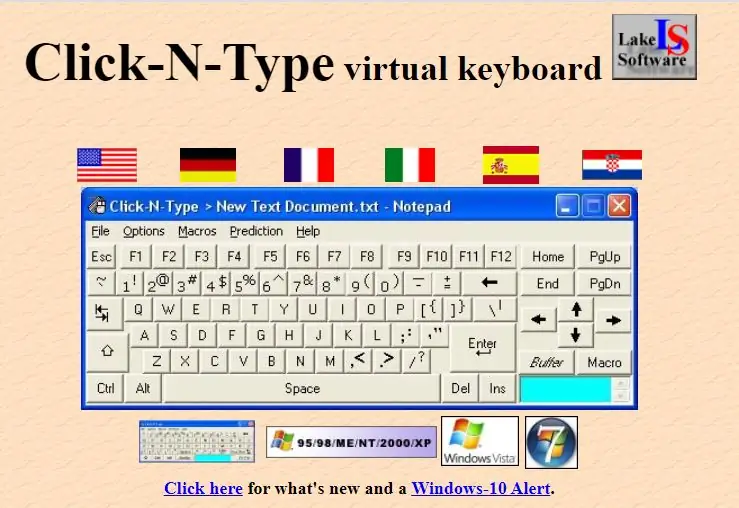
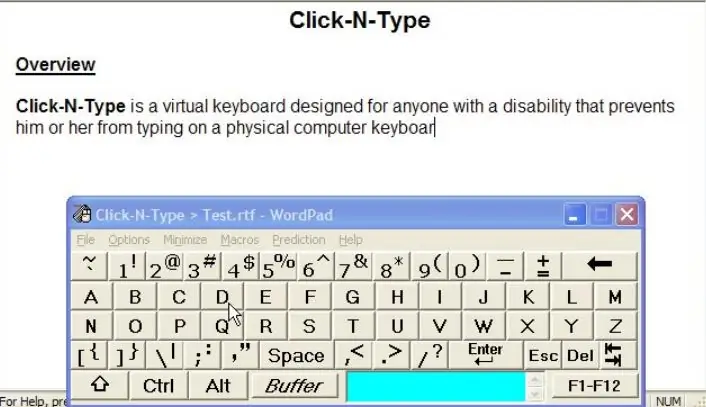
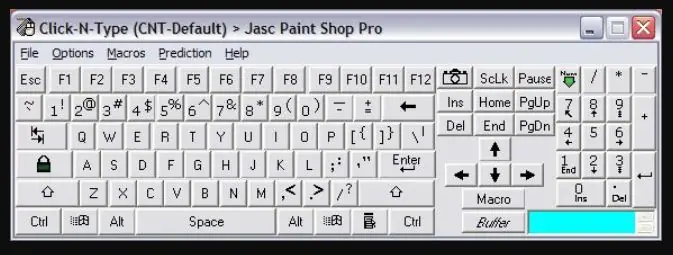
Ho provato il mouse con la bocca solo con il cursore dello schermo ed è stato efficace, ma poi mi sono chiesto se avessi bisogno di scrivere una routine di input speciale per emulare una tastiera.
Naturalmente, ho colpito la magica Google Box e dopo alcuni falsi indizi, ho scoperto un fantastico software gratuito.
Si chiama Click-N-Type.
Sembra che Click-N-Type sia in circolazione da molti anni.
Così a lungo in effetti che il sito web menziona di lavorare con; DOS, Windows 95, XP e Windows 7… così come gli attuali sistemi operativi.
Gli originatori vivono a:
cnt.lakefolks.com
e sembrano persone adorabili dedicate.
Questa è una piccola demo animata dal loro sito web:
cnt.lakefolks.com/cnt-demo.htm
Il software è stato scaricato ed eseguito facilmente sul mio laptop Windows 10 HP.
Sono riuscito a usare anche la loro versione portatile con chiavetta USB.
Il software ha molte possibili modifiche e può essere adattato per soddisfare le esigenze degli utenti. Hanno anche download per suggerimenti di parole e parlato.
Ho giocato con molte delle funzionalità, ma questo non è il posto giusto per esaminarle.
Se usi il loro software sarai in grado di esplorare tutti gli extra e impostare le cose esattamente come desideri / hai bisogno.
Quindi con il software installato ero pronto per testare su strada il mio mouse con la bocca…
Passaggio 11: test Test Fare clic su Fare clic
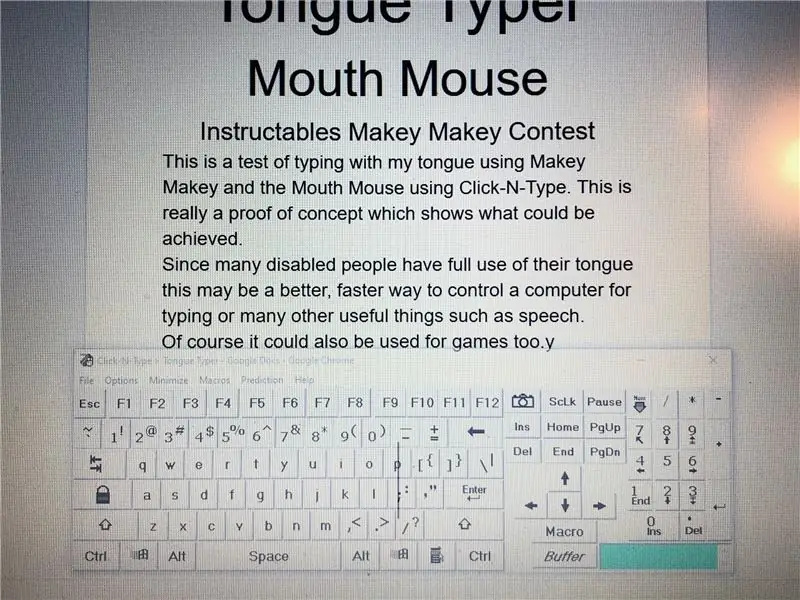

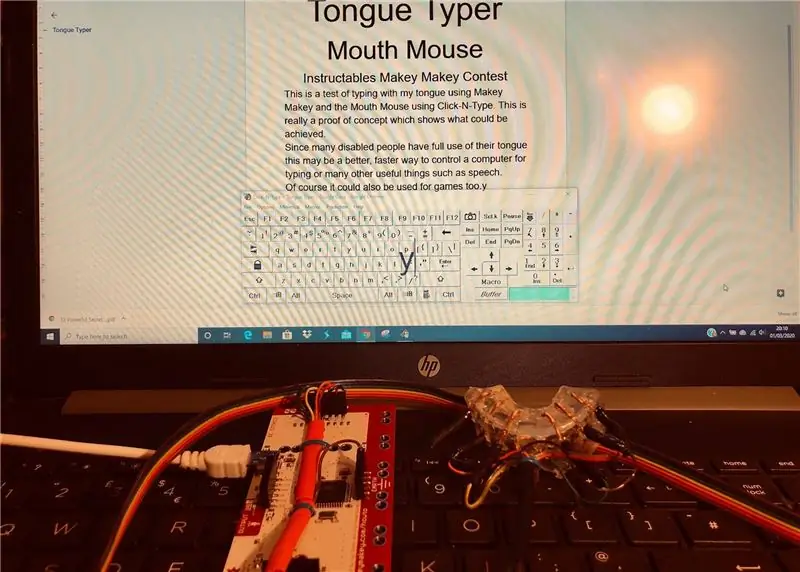
Tutto era pronto per il mio primo tentativo con il mouse con la bocca…
Prima di mettere il dispositivo in bocca, l'ho testato al banco utilizzando un coccodrillo da terra a ciascuna connessione.
Sono stato molto contento di vedere che il cursore si è mosso come previsto e che era effettivamente possibile utilizzare lo scudo come controller.
Poi l'ho messo in bocca e ho provato a usarlo per scrivere.
Questa NON è stata una buona esperienza all'inizio. Confesso che mi ci è voluto un po' di tempo per allenare la mia lingua a toccare separatamente i piccoli perni sagomati.
Tuttavia, dopo circa un'ora, con la pratica e alcuni risultati divertenti, sono finalmente riuscito a scrivere ciò che vedi nella fotografia.
Non c'è dubbio che un dispositivo del genere potrebbe essere fatto funzionare bene e sarebbe potenzialmente molto utile per alcune persone disabili.
È anche una novità provare a usarlo per controllare un gioco.
In realtà ho provato a usarlo per disegnare in un pacchetto artistico, ma i primi risultati non erano sicuramente per la visualizzazione.
Ci sono molti miglioramenti che ora posso vedere potrebbero essere fatti. Separerei di più i perni e magari esplorerei avendo un piatto che coprisse il palato e fungesse da touch pad su un laptop. (Ho provato a leccare il pad sul mio laptop come prova del concetto).
Spero che ti sia piaciuto questo Instructable che è il mio primo da parecchi anni. Mi è stato chiesto di farlo perché sento sinceramente che potrebbe essere sviluppato in un modo utile per utilizzare Makey Makey o, naturalmente, per sviluppare un Arduino per svolgere direttamente il lavoro.
Lieto di farmi avere i tuoi commenti e, naturalmente, di pubblicare una delle tue versioni se ce la fai.


Secondo Premio al Concorso Makey Makey
Consigliato:
Mouse con ausilio della lingua (ATOM): 7 passaggi (con immagini)

Mouse con ausilio della lingua (ATOM): questo progetto è iniziato inizialmente come compito in classe per un corso introduttivo che ho seguito come studente di ingegneria del primo anno. Dopo aver completato il corso, ho riunito un piccolo team composto da me e da due studenti di arte/design e abbiamo continuato a de
Teschio Arduino con bocca mobile: 4 passaggi

Arduino Skull With Moving Mouth: materiali necessari * Modulo Arduino (ho un Arduino Mega 2560, ma qualsiasi modulo con PWM funzionerà) * Trapano * Punta(e) da trapano * Graffetta * Servo * & tipo b usb
Digitare con EMG utilizzando MyoWare: 8 passaggi

Digitazione con EMG utilizzando MyoWare: Autori:L. Elizabeth Crawford & Dylan T. VavraIntroduzione: In questo tutorial, ti mostreremo come creare un semplice sistema di elettromiografia (EMG) a casa - al costo di circa $ 100 - che rileverà l'attivazione muscolare dalla superficie o
Non digitare mai più un Instructable usando Jott: 4 passaggi
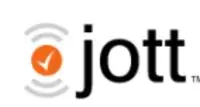
Non digitare mai più un Instructable usando Jott: sei stufo di scrivere i tuoi istruttori? E se invece potessi dirle semplicemente? Con Jott puoi. Jott è un servizio gratuito che trascrive la tua voce in testo. Puoi quindi prendere quel testo e copiarlo in instructables senza mai
Supporto per bocca della fotocamera: 4 passaggi (con immagini)

Supporto per bocca della fotocamera: hai mai desiderato una terza mano per scattare foto di te stesso mentre fai un passo istruibile? O non hai 3 mani (come me), né un treppiede (che può essere poco pratico in alcuni casi). Chiedere aiuto agli amici finché non si è soddisfatti dello scatto sarà sicuramente
